Turinys
Atsiradus greitosioms žinutėms, tekstiniams pranešimams, vaizdo pokalbiams, socialinei žiniasklaidai ir kt., daugelis pamiršo apie el. paštą. Tačiau verslo pasaulyje el. paštas vis dar yra labai svarbus bendravimo būdas.
Jei reguliariai naudojatės el. paštu, ypač verslo tikslais, svarbu, kad jūsų el. laiškai atrodytų profesionaliai. Žinutės apačioje esantis profesionalus parašas gali padėti įforminti bendradarbiams, vadovams ir klientams siunčiamus el. laiškus.

Jei dar neturite el. pašto parašo arba jį turite, bet pamiršote, kaip jį pakeisti, pataikėte į tinkamą vietą.
Šiame straipsnyje parodysime, kaip pridėti arba pakeisti el. pašto parašą, kad jis atrodytų profesionaliai.
Kaip pridėti parašą "Gmail
Pridėti parašą "Gmail" yra paprasta ir tai galima padaryti greitai. Tiesiog atlikite toliau nurodytus veiksmus:
1 žingsnis: Eikite į "Gmail" nustatymus
"Gmail" programoje spustelėkite piktogramą Nustatymai viršutiniame dešiniajame ekrano kampe.

2 veiksmas: Spustelėkite mygtuką "See all settings" (matyti visus nustatymus).

3 veiksmas: spustelėkite mygtuką "Sukurti naują".
Slinkite žemyn ir raskite skiltį "Parašas". Ji bus beveik prie pat puslapio galo. Joje atsidūrę spustelėkite mygtuką "Sukurti naują".

4 veiksmas: įveskite parašo pavadinimą
Įvedę vardą, spustelėkite mygtuką "Create" (kurti). Toliau pateiktame pavyzdyje naudojau tik savo vardą, tačiau galite įvesti bet kokį norimą.

5 veiksmas: įveskite parašą
Dešinėje vardo pusėje esančiame teksto lange galite įvesti visą informaciją, kuri turi būti jūsų paraše. Jei norite, galite formatuoti tekstą ir net pridėti paveikslėlių ar URL nuorodų.

Kokią informaciją turėtumėte pridėti, kad el. pašto parašas atrodytų profesionaliai? Daugiau informacijos rasite toliau esančiame skyriuje.
6 veiksmas: Nustatykite numatytąsias parašo reikšmes
Turėsite pasirinkti parašą, kuris bus naudojamas naujiems pranešimams, ir parašą, kuris bus naudojamas atsakant arba persiunčiant pranešimus. Galite pridėti daugiau nei vieną parašą, todėl galite pasirinkti skirtingus parašus naujiems pranešimams ir atsakymo / persiuntimo pranešimams. Jei turite kelis parašus, visi jie bus rodomi išskleidžiamajame sąraše.
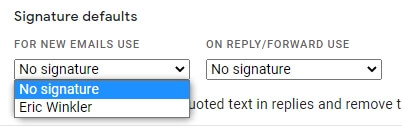
7 veiksmas: išsaugokite pakeitimus
Nepamirškite slinkti į ekrano apačią ir išsaugoti pakeitimus. Kai tai padarysite, viskas bus baigta.
Kaip atnaujinti "Gmail" parašą
Gali prireikti atnaujinti parašą, kai gaunate naują kontaktinį numerį arba pareigų pavadinimą. Galbūt norite jį pakeisti, kad atrodytų profesionaliau. Kad ir kaip būtų, jei jums nepatinka, kaip atrodo jūsų parašas, nesijaudinkite. Jį lengva pakeisti.
Norėdami jį atnaujinti, tiesiog atlikite tuos pačius veiksmus, kaip ir kurdami naująjį. Kai pateksite į parašo skyrių savo nustatymuose (2 veiksmas), spustelėkite pavadinimą, tada dešinėje pusėje esančiame teksto lange atlikite pakeitimus.
Tai labai paprasta. Nepamirškite nueiti į puslapio apačią ir išsaugoti nustatymus.
Kaip padaryti, kad jūsų "Gmail" parašas atrodytų profesionalus
Yra įvairių būdų, kaip padaryti, kad jūsų el. pašto parašas atrodytų profesionaliai. Pradėkite nuo savo vardo ir pavardės, po to pateikite informaciją, susijusią su jūsų darbu ar pareigomis. Toliau pateikiami dalykai, kurie suteiks daugiausia vertės.
1. Pavadinimas
Tikriausiai norėsite naudoti savo oficialų vardą, o ne pravardes ar sutrumpintus vardus, nebent jūsų darbo aplinka ar klientai yra laisvesni.
2. Pavadinimas
Nurodykite savo pareigų pavadinimą. Tai gali būti labai svarbu, ypač gavėjams, kurie gali jūsų gerai nepažinti arba anksčiau su jumis nedirbo.
3. Įmonės pavadinimas
Jei dirbate įmonei, nurodykite, kam dirbate. Jei nedirbate konkrečiai įmonei, galite įrašyti "Nepriklausomas rangovas" arba "Laisvai samdomas kūrėjas".
Pridėdami informaciją apie įmonę, galite pridėti įmonės logotipą. Pasiteiraukite, ar jūsų įmonė turi standartinį el. pašto parašų formatą.
4. Sertifikatai
Gali būti, kad norėsite išvardyti visus sertifikatus, kuriuos turite jūs arba jūsų įmonė. Kai kurie sertifikatai turi logotipą arba simbolį, kurį taip pat galite pridėti.
5. Kontaktinė informacija
Pateikite alternatyvius būdus, kuriais gavėjas galėtų su jumis susisiekti. Įrašykite savo telefono numerį, verslo svetainę ar kitą kontaktinę informaciją. Taip pat galite įtraukti savo el. pašto adresą, nors jis jau bus nurodytas žinutės skiltyje "Nuo". Nepakenks, jei jį pateiksite ten, kur kas nors galės lengvai rasti.
6. Socialinės žiniasklaidos informacija
Galite apsvarstyti galimybę pateikti nuorodą į bet kurią profesinę socialinės žiniasklaidos paskyrą, pavyzdžiui, "LinkedIn".
7. Nuotrauka
Pridėti savo nuotrauką nebūtina, nors žmonėms gali būti malonu matyti, su kuo jie bendrauja. Tik įsitikinkite, kad naudojate profesionaliai atrodančią nuotrauką.
Ko nereikėtų įtraukti į "Gmail" parašą
Nepersistenkite. Įrašius per daug informacijos, jūsų parašas taps perkrautas ir sunkiai įskaitomas. Jei jame bus daug informacijos, kuri niekam neįdomi, didelė tikimybė, kad gavėjas jį apskritai ignoruos.
Kartais matote, kad žmonės į savo "Gmail" parašą įtraukia mėgstamą citatą. Vengčiau įtraukti ką nors panašaus, nebent tai būtų jūsų įmonės naudojamas šūkis ar devizas. Citatos, kuriose išreikšta nuomonė, politika ar kontroversijos, gali ką nors įžeisti, o darbo vietoje to daryti nenorite.
Venkite, kad jūsų "Gmail" parašas blaškytų dėmesį. Nepadarykite jo tokio akį traukiančio, kad jis atitrauktų dėmesį nuo pagrindinės el. laiško žinutės dalies.
Paraše turėtų būti pateikta informacija, kuri žmonėms pasakytų, kas esate, ką veikiate, kam dirbate, kaip su jumis susisiekti ir kodėl jie gali jumis pasitikėti. Visa tai neturėtų atitraukti dėmesio nuo jūsų žinutės.
Kam reikalingas "Gmail" el. pašto parašas?
Elektroninio pašto parašai suteikia jūsų pranešimams profesionalumo įspūdį. Jie yra svarbi jūsų pranešimo dalis, net jei jie užpildomi automatiškai prieš paspaudžiant išsiuntimo mygtuką.
Geras el. pašto parašas taupo laiką. Jei siunčiate daug el. laiškų, automatiškai pridėdami savo vardą, pavardę ir informaciją apačioje galite išvengti daug vargo ir painiavos.
Be to, tai neleis pamiršti pateikti kontaktinės informacijos, o taip gali nutikti, kai skubate išsiųsti svarbią žinutę.
Galiausiai "Gmail" parašas užtikrina nuoseklumą. Kiekvieną kartą siunčiama ta pati teisinga informacija. Ar kada nors nerimavote, ar nurodėte teisingą telefono numerį, ar galvojote, kad gavėjas nesužinos, kas siunčia jūsų laišką?
Jūsų el. pašto adresas gali gerokai skirtis nuo tikrojo vardo ir pavardės. "Gmail" el. pašto parašu užtikrinama, kad gavėjas žinotų, kas siunčia pranešimą.
Baigiamieji žodžiai
Elektroninio pašto parašai gali būti labai svarbi jūsų "Gmail" pranešimų dalis. Juose pateikiama svarbi informacija apie jus ir skaitytojams suteikiami alternatyvūs būdai su jumis susisiekti. Jie taupo laiką, nes automatiškai už jus užpildo svarbiausius duomenis. Galiausiai jie užtikrina, kad visiems gavėjams nuosekliai siųsite tą pačią informaciją.
Nustatę "Gmail" el. pašto parašą, būtinai dažnai jį peržiūrėkite ir įsitikinkite, kad jis atnaujinamas, kai pasikeičia kokia nors jūsų informacija.
Tikiuosi, kad šis straipsnis padėjo jums sukurti profesionalų el. pašto parašą "Gmail". Jei turite klausimų ar pastabų, kreipkitės į mus.

